Креирајте конце од краја до краја у Мицрософт Екцелу
Пролазне линије су они записи чији се садржај приказује када се документ штампа на различитим листовима на истом месту. Посебно је погодно користити овај алат када попуњавате имена таблица и њихове капице. Може се користити и за друге намене. Хајде да погледамо како можете организовати такве записе у Мицрософт Екцелу.
Користећи пролазне редове
Да бисте креирали пролазну линију која ће бити приказана на свим страницама документа, потребно је извршити одређене манипулације.
- Идите на картицу "Паге лаиоут" . На траци у пољу за постављање страница "Паге Сетуп" кликните на дугме "Принт Хеадер" .
- Отвара се прозор са опцијама. Идите на картицу "Схеет" , ако је прозор отворен на другом језичку. У оквиру поставки "Штампај на свакој страници", поставите курсор у поље "Преко линија" .
- Само изаберите једну или више редова на листу који желите да направите. Њихове координате треба да се огледају у пољу у прозору параметара. Кликните на дугме "ОК" .
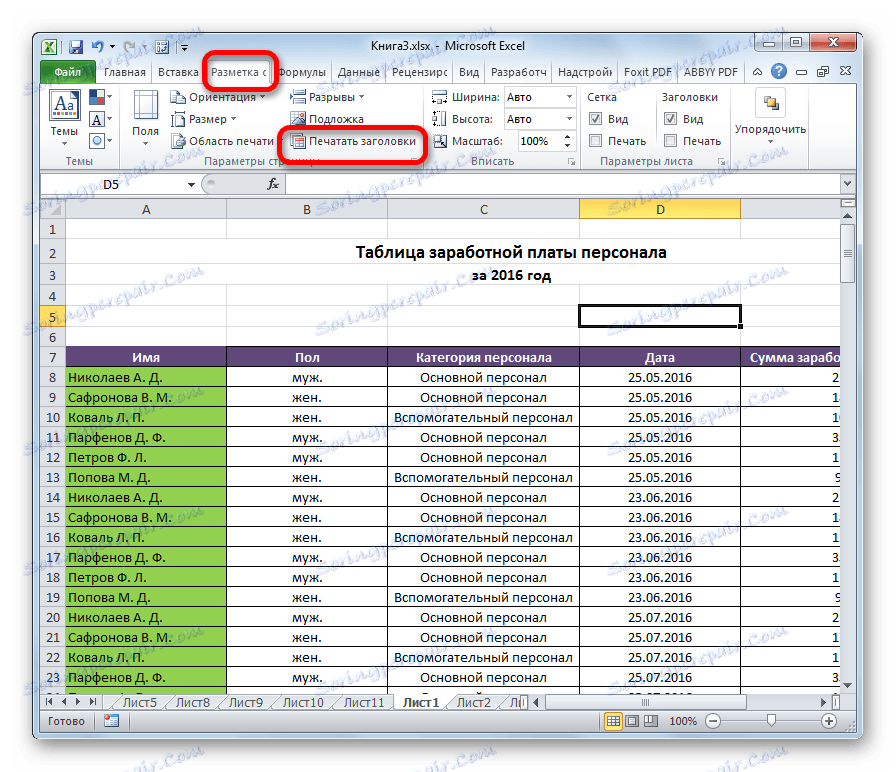
Пажљиво молим! Ако тренутно уређујете ћелију, ово дугме неће бити активно. Према томе, изађите из режима за уређивање. Такође неће бити активна ако штампач није инсталиран на рачунару.
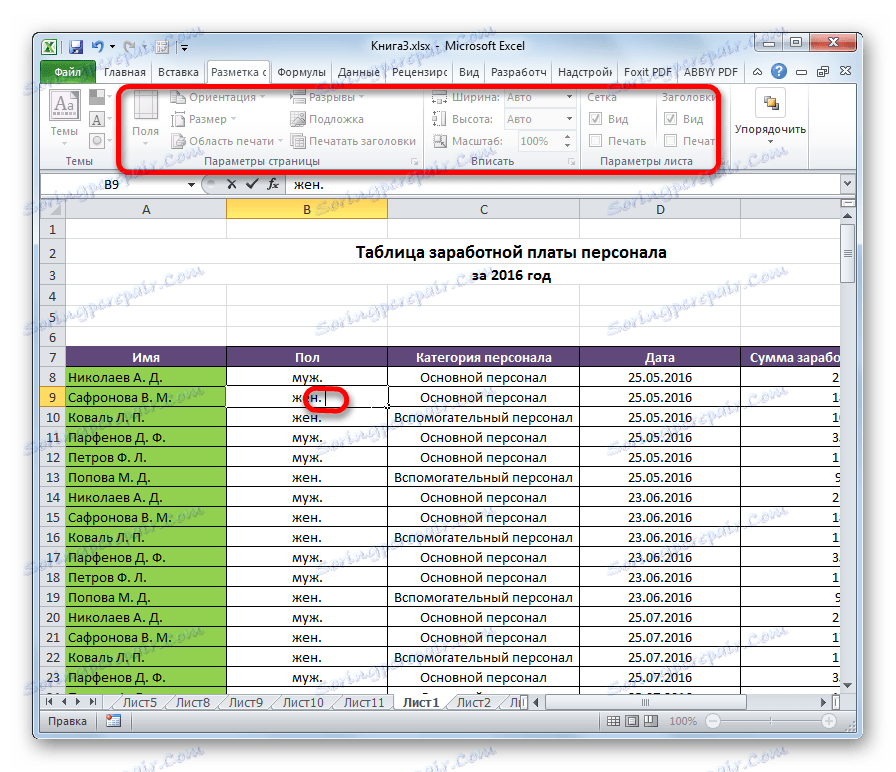
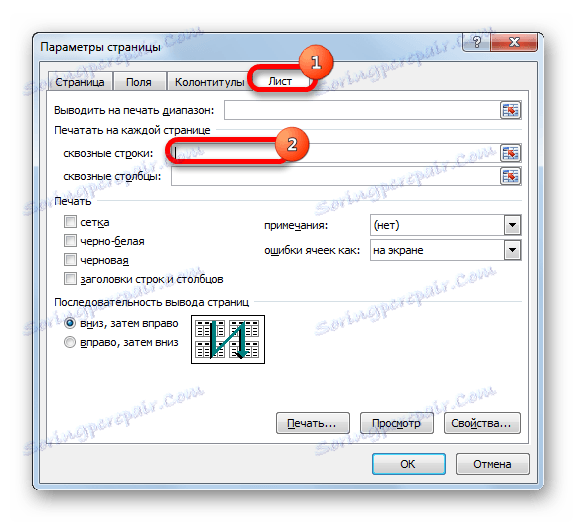
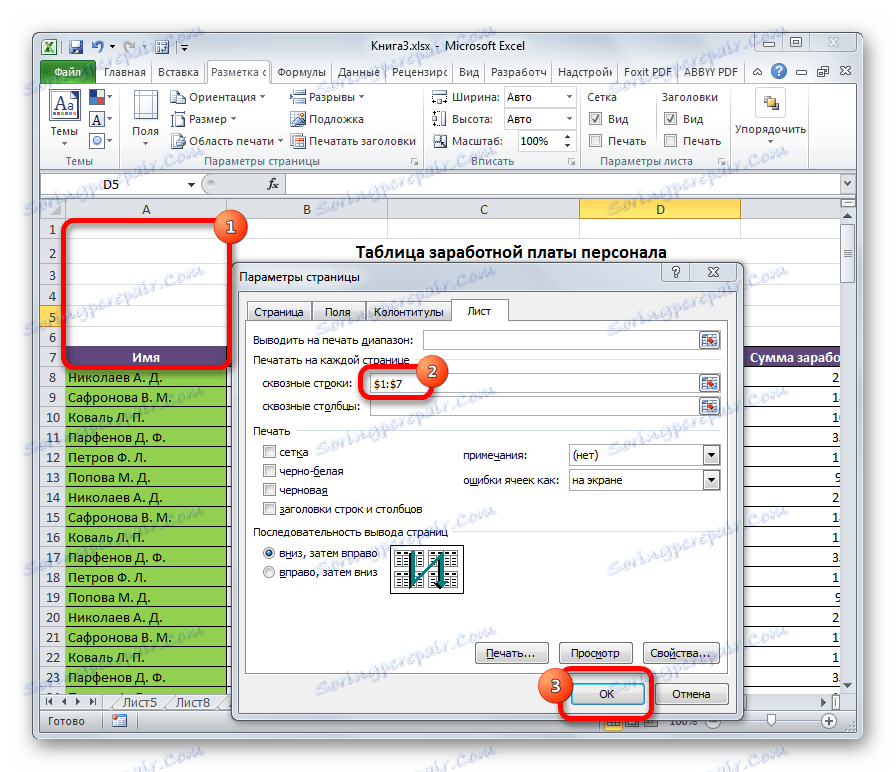
Сада ће подаци који су унети у изабрано подручје бити приказани на другим странама приликом штампања документа, што ће уштедети много времена у односу на то како ћете написати и поставити потребан запис на сваки лист штампаног материјала ручно.
Да бисте видели како ће изгледати документ приликом слања на штампач, идите на картицу "Датотека" и пређите на одељак "Штампање" . У десном делу прозора, померајући документ доле, погледамо како је успешно обављен задатак, односно да ли су приказане информације из линија на свим страницама.
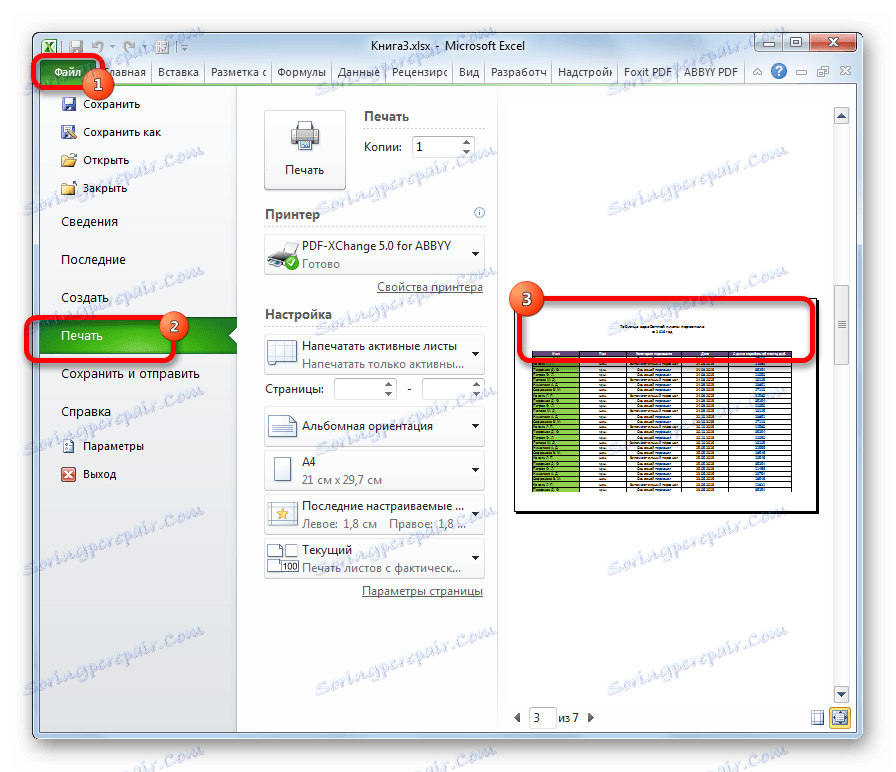
Слично томе, можете конфигурирати не само редове, већ и колоне. Једноставно у овом случају, координате ће морати да се унесу у поље "Енд-то-енд цолумнс" у прозору параметара странице.
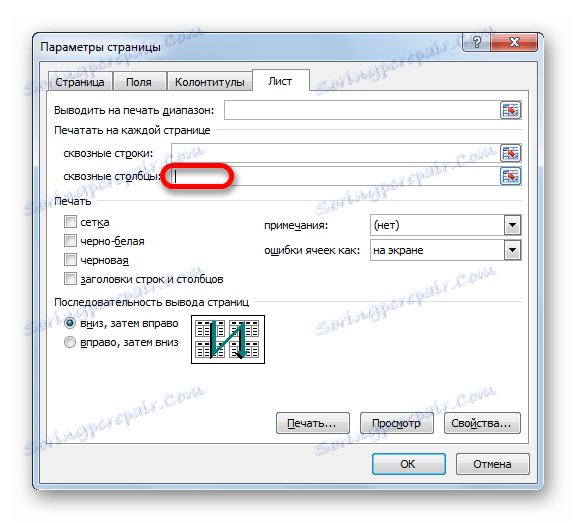
Овај алгоритам акција примењује се на верзије Мицрософт Екцел 2007, 2010, 2013 и 2016. Редослед операција у њима је апсолутно исти.
Као што видите, Екцел програм пружа могућност једноставног организовања редовних линија у књизи. Ово ће вам омогућити приказ дуплих имена на различитим страницама документа, записујући их само једном, што штеди вријеме и труд.